怎样给文件夹加密?(加密软件加密详细步骤图文操作)
2023-10-27
在当今信息化时代,数据安全已经是人们关注的焦点问题了,由于很多企业会发生数据泄漏问题,因此文件加密问题是很多企业所关注的。
通常企业会使用一款加密软件来进行企业数据保护。加密软件我们如今常见的有安企神、域智盾、中科安企软件、网管家等等,他们都是企业中使用广泛的加密软件,对于这些加密软件是如何操作的我们用域智盾加密软件来简单了解一下它的操作方法。
1,首先我们需要下载终端安全控制平台,下载好后打开,就可以看到终端控制平台界面。
接下来我们设置加密。
第一步:点击【策略模版管理】
第二步:点击“+”弹出新建策略模版窗口
第三步:弹出新建策略模版窗口
第四步:点击【文档加密】
第五步:在加密设置界面可以选择勾选启用文档加解密模式
第六步:选择加密的文件
第七步:设置密钥
第八步:勾选在终端显示加密文件图标(员工端的文件显示图标就会带一个小锁的标志)
第九步:选择客户端,点击确定即可完成。
例如,设置 秘密(50)、机密(100)、绝密(150)。
如果1个秘钥,同一个部门或者公司,可以设置秘密即可,员工和员工之间互发加密文件,是可以正常打开的;
如果2个部门,可以设置不同的密级和秘钥,比如秘密和机密,销售部门和财务部门,文件互发则无法打开;
如果1个秘钥,创建了2个策略,老板应用1个绝密,员工应用秘密;那么老板可以打开员工电脑上的文件,而员工无法打开老板电脑上的文件。
密级设置操作如下:
在策略模版设置窗口中的【加密权限】中勾选即可。

通常企业会使用一款加密软件来进行企业数据保护。加密软件我们如今常见的有安企神、域智盾、中科安企软件、网管家等等,他们都是企业中使用广泛的加密软件,对于这些加密软件是如何操作的我们用域智盾加密软件来简单了解一下它的操作方法。
1,首先我们需要下载终端安全控制平台,下载好后打开,就可以看到终端控制平台界面。
接下来我们设置加密。
第一步:点击【策略模版管理】
第二步:点击“+”弹出新建策略模版窗口
第三步:弹出新建策略模版窗口
第四步:点击【文档加密】
第五步:在加密设置界面可以选择勾选启用文档加解密模式
第六步:选择加密的文件
第七步:设置密钥
第八步:勾选在终端显示加密文件图标(员工端的文件显示图标就会带一个小锁的标志)
第九步:选择客户端,点击确定即可完成。

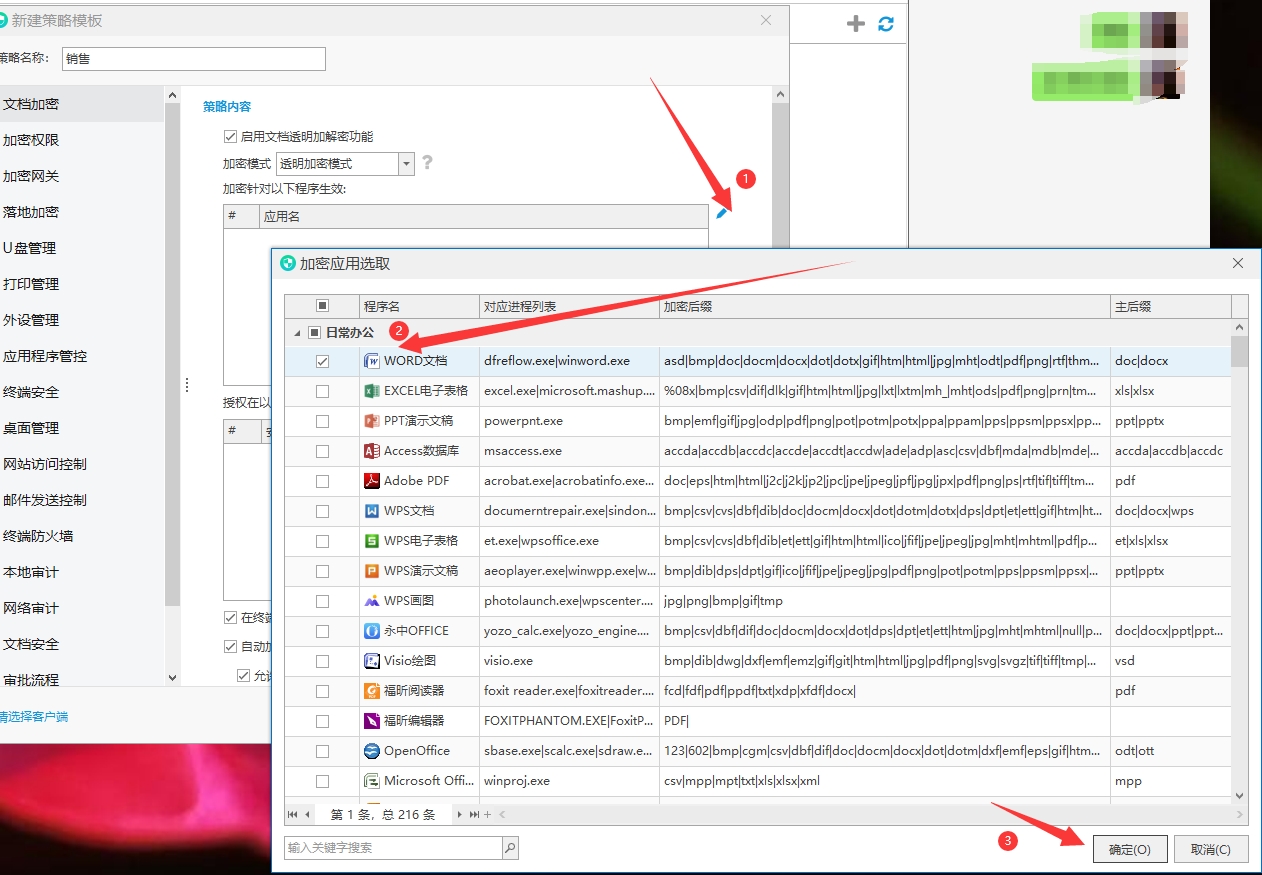
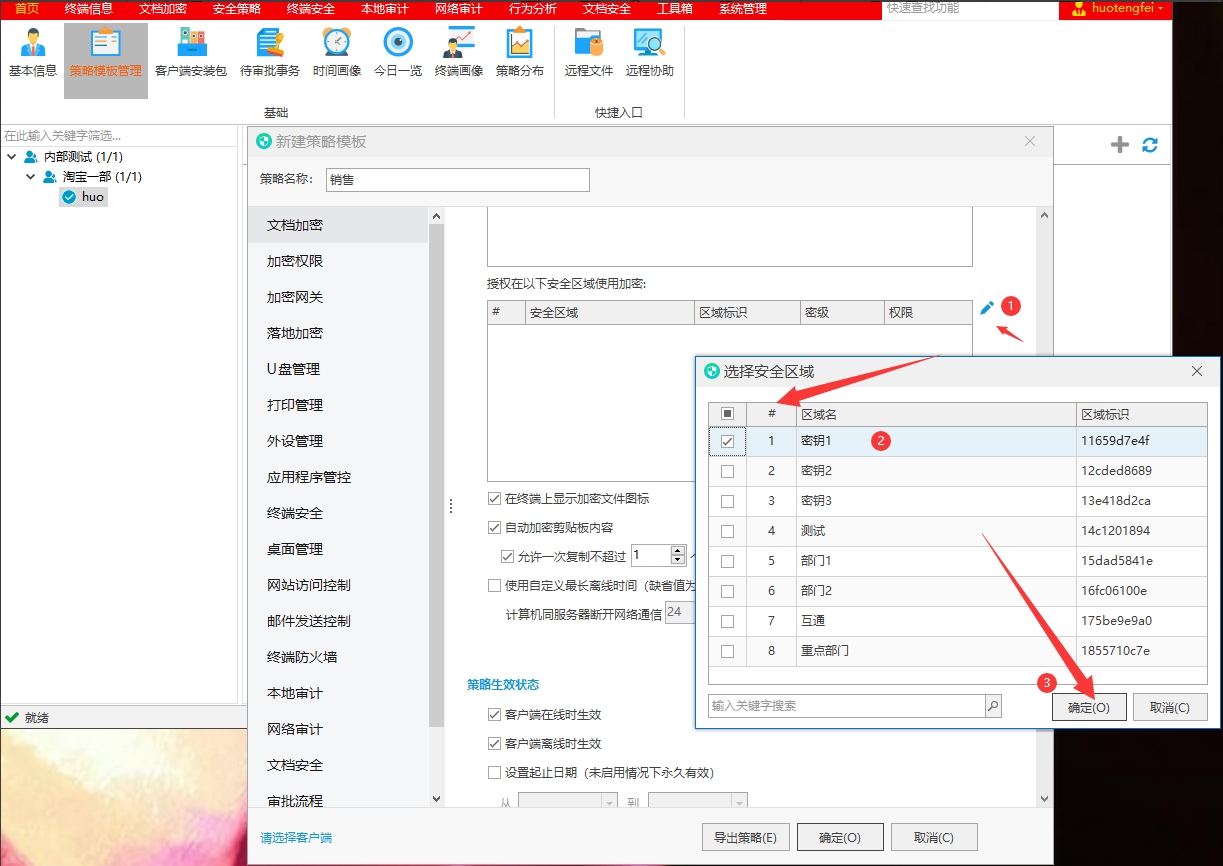
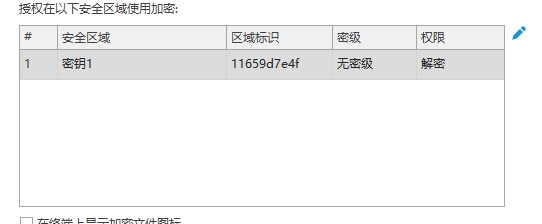
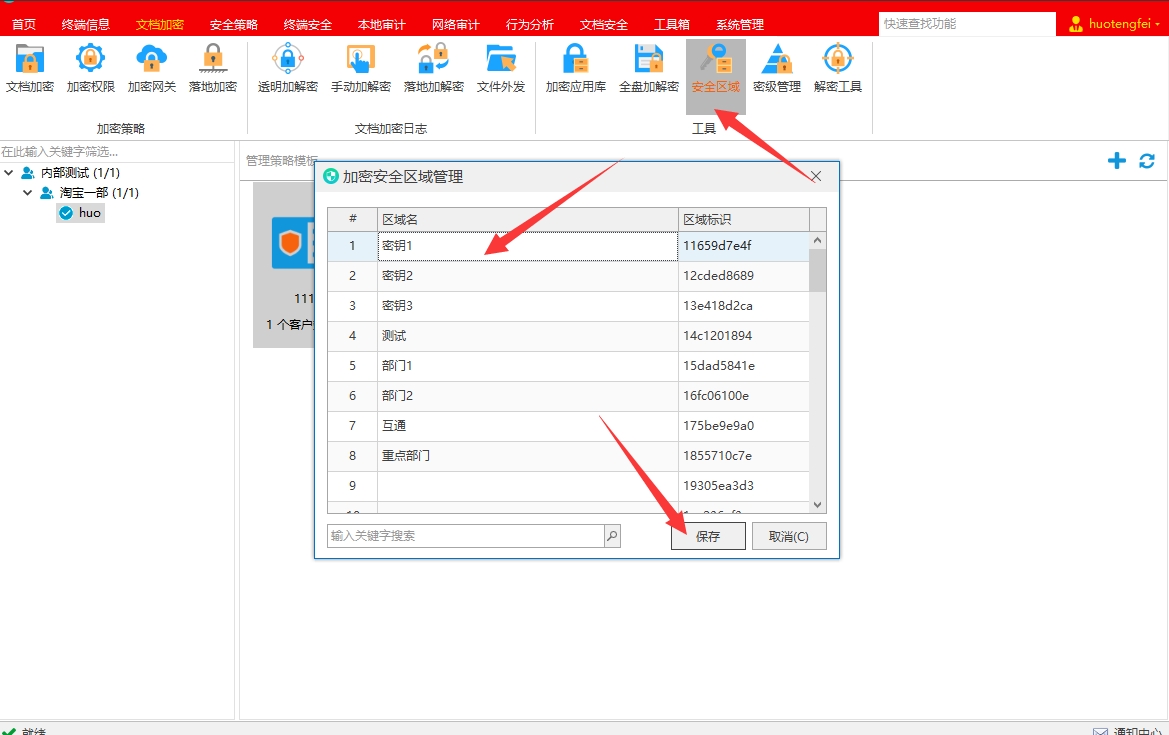
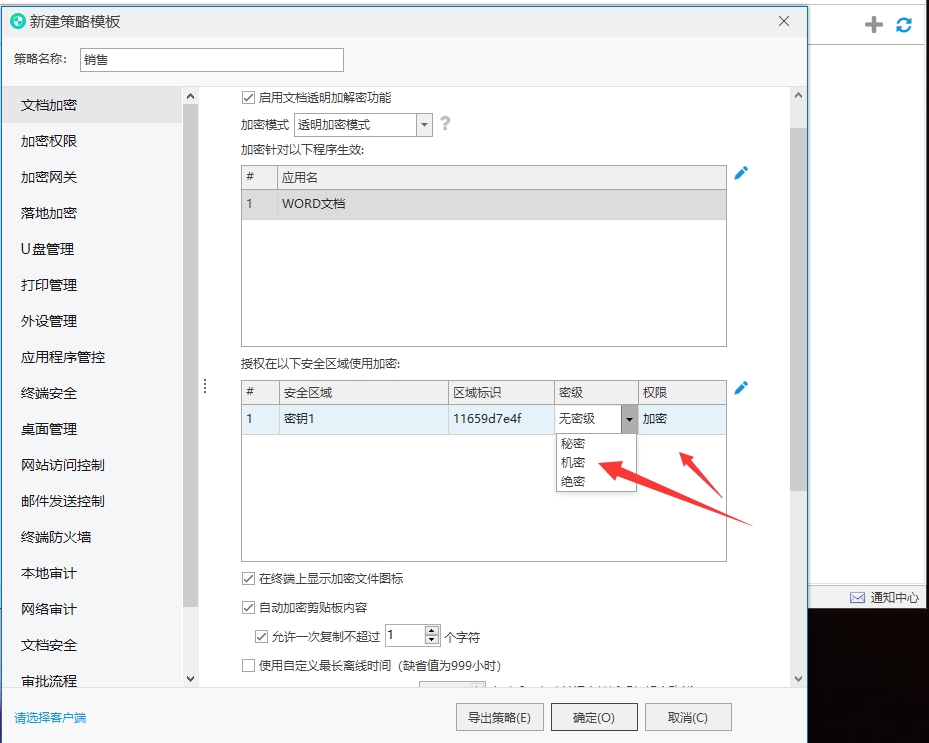
例如,设置 秘密(50)、机密(100)、绝密(150)。
如果1个秘钥,同一个部门或者公司,可以设置秘密即可,员工和员工之间互发加密文件,是可以正常打开的;
如果2个部门,可以设置不同的密级和秘钥,比如秘密和机密,销售部门和财务部门,文件互发则无法打开;
如果1个秘钥,创建了2个策略,老板应用1个绝密,员工应用秘密;那么老板可以打开员工电脑上的文件,而员工无法打开老板电脑上的文件。
密级设置操作如下:
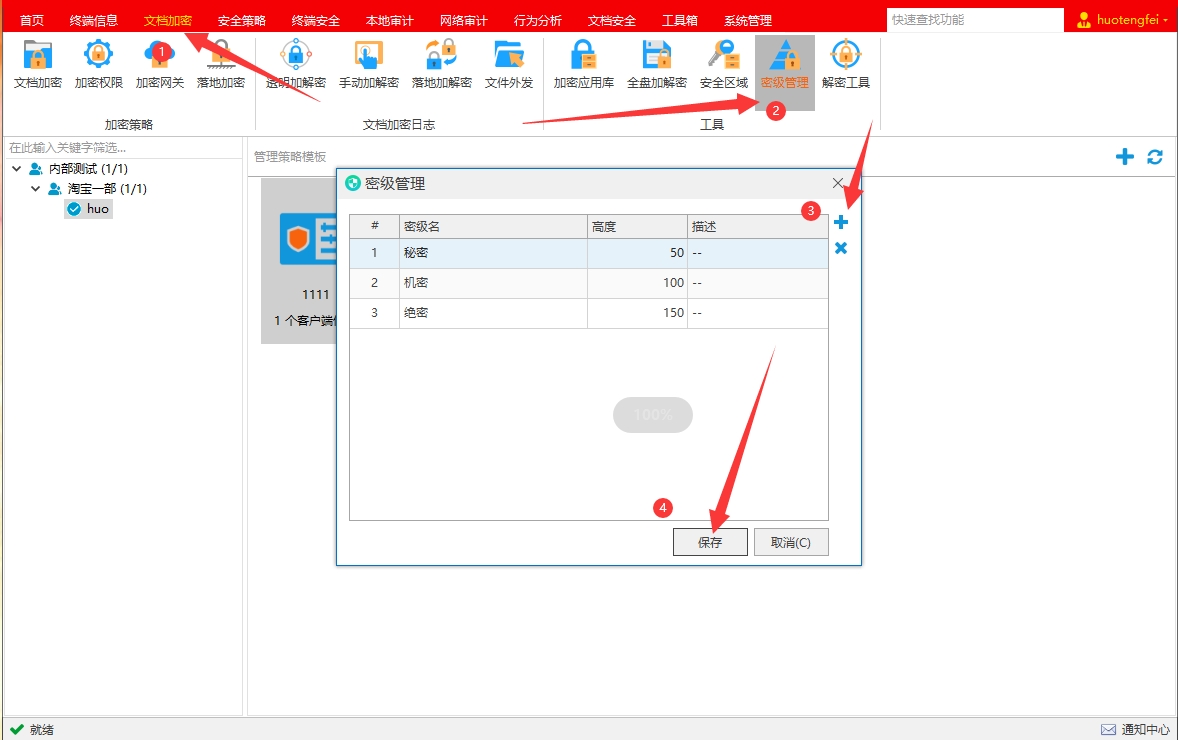
在策略模版设置窗口中的【加密权限】中勾选即可。
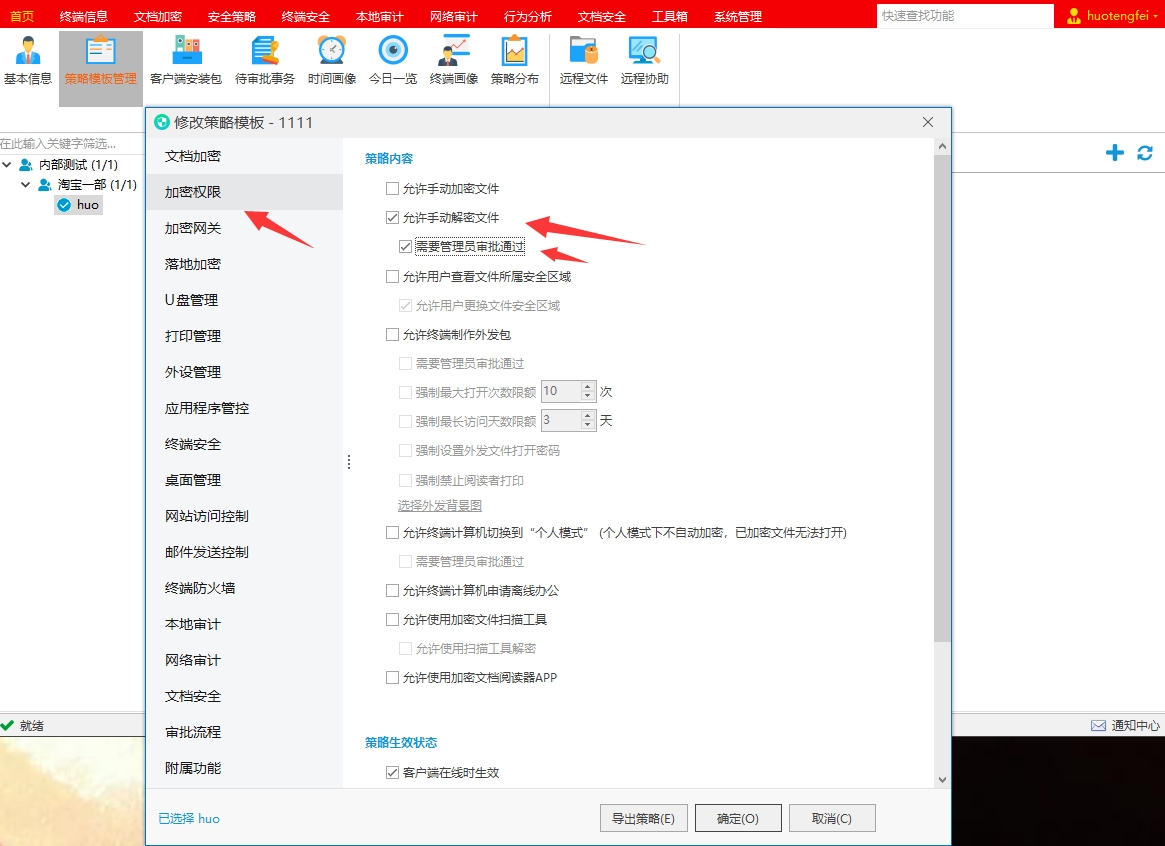
上一篇:哪个文件加密软件比较好用?
最新资讯
- 电脑加密软件哪个最好用?这款电脑加密软件值得一试,2025最新分享
- 企业监控员工电脑怎么操作?一文详解电脑监控软件是如何监控员工电脑的,快码住
- 如何远程实时监控电脑?分享一个能远程实时监控员工电脑的方法,小白也能轻松上手
- 公司实时监控员工电脑怎么弄?教你一招,轻松实现实时监控员工电脑
- 什么是桌面监控软件?聊一聊四款重量级桌面监控软件
- 现在流行什么文档加密软件?2026年值得一试的4款主流软件
- 什么是上网行为管控?如何做好上网行为管控?教你一招,轻松管控员工上网
- 电脑监控软件如何实时监控?一文详解电脑监控软件5大功能,快码住
- 员工上网怎么监控?安利3大知名上网监控方法,总有一个适合你
- 文件怎么防泄密?常用三个方法总结,可以防住90%的泄密
- 电脑如何加密?联名推荐5款电脑加密软件,加密界的“常青树”
- 科普:电脑屏幕监控软件哪些值得装?企业常用五款屏幕监控软件预览
- PC电脑监控软件有哪些?5大主流电脑监控软件总结,速览
- 从“试用”到“代言”: 北京和*精密科技与安全厂商域智盾的合作升级之路
- 选择域智盾后,这家机器人公司的数据泄露率下降了95%!


 文控堡垒系统
文控堡垒系统  文档安全
文档安全  移动存储管理
移动存储管理  邮件安全
邮件安全  屏幕安全
屏幕安全  打印安全
打印安全  风险报警
风险报警  屏幕监管
屏幕监管  远程协助
远程协助  行为审计报表
行为审计报表  行为分析
行为分析  敏感词监测
敏感词监测  上网行为监管
上网行为监管  应用程序管控
应用程序管控  IT资产管理
IT资产管理  远程桌面运维
远程桌面运维  软件统一分发、部署
软件统一分发、部署  系统权限管控
系统权限管控  文件备份
文件备份  电脑行为预警
电脑行为预警  电子文档安全管理系统
电子文档安全管理系统  网络准入控制管理系统
网络准入控制管理系统 
 售前热线
售前热线 微信咨询
微信咨询


